Test • Drobo 5N |
————— 27 Janvier 2017
Test • Drobo 5N |
————— 27 Janvier 2017
La mise en oeuvre du serveur de stockage et son paramétrage se fond via une application propre nommée tout simplement "Dashboard". Il est nécessaire de la télécharger dans sa dernière version disponible (2.8.5 à l'heure actuelle) et de l'installer au préalable sur votre PC (ou Mac); ce sera là la principale difficulté. Au lancement, un petit diaporama vous indique comment placer vos disques durs et connecter le boîtier à son alimentation et au réseau. Rien de bien compliqué, mais une petite piqûre de rappel ne fait jamais de mal. On met ensuite sous tension la machine et on laisse l'application mouliner.
![Ultra bouzotron HD max def Page d'accueil du panneau de commandes [cliquer pour agrandir]](/images/stories/articles/stockage/nas/drobo/5n/dashboard/dashboard-accueil_t.png)
Si tout se déroule comme prévu, que votre appareil est convenablement branché, vous devriez le voir apparaitre en plein milieu de l'écran d'accueil (voir ci-dessus). Si ce n'est pas le cas, vous pouvez toujours forcer la recherche via l'adresse IP. Pour se faire, il suffit de cliquer sur le lien "Paramètre de détection de Drobo" situé en bas à gauche de cet écran et de suivre les instructions. La page d'accueil permet en un coup d'oeil de visualiser l'état du NAS, son nom et quelques autres détails (icône en plein centre). Si tous les voyants sont au vert, alors votre Drobo 5N est prêt à fonctionner. Via l'application, vous avez également la possibilité de visualiser le statut des baies de stockage, ainsi que toutes les informations signalées par les DEL sur le NAS lui-même (visuel en bas sur la partie gauche). C'est très intéressant, surtout si le 5N n'est pas sur votre bureau. Inutile de se pencher ou de changer de pièce pour voir ce qui cloche, tout est affiché ici.
![Même pas cap' de cliquer Etat du stockage [cliquer pour agrandir]](/images/stories/articles/stockage/nas/drobo/5n/dashboard/dashboard-etat_t.png)
![Cliquédélique ! Utilisation de l'espace [cliquer pour agrandir]](/images/stories/articles/stockage/nas/drobo/5n/dashboard/dashboard-dd_t.png)
État des disques durs et espace disponible
![Ne pas appuyer ici Les applications [cliquer pour agrandir]](/images/stories/articles/stockage/nas/drobo/5n/dashboard/dashboard-apps_t.png) Via le menu de gauche (toujours) vous aurez accès à diverses informations comme l'état de santé de vos supports de stockage baie par baie, l'état d'avancement de la protection des données dans le cas d'une modification du système ou encore la capacité totale, utilisée/restante de votre stockage via de jolis graphiques. Drobo met à disposition un calculateur de capacité afin que vous puissiez prévoir l'achat de vos disques durs en fonction de vos besoins. L'idée est de vous faire visualiser via un petit graphique comment réagira BeyondRaid en fonction de la capacité des unités que vous installerez. Pour les plus curieux, ça se passe par ici (on choisit son NAS et on clique/dépose les dédés qui nous intéressent dans les baies du NAS).
Via le menu de gauche (toujours) vous aurez accès à diverses informations comme l'état de santé de vos supports de stockage baie par baie, l'état d'avancement de la protection des données dans le cas d'une modification du système ou encore la capacité totale, utilisée/restante de votre stockage via de jolis graphiques. Drobo met à disposition un calculateur de capacité afin que vous puissiez prévoir l'achat de vos disques durs en fonction de vos besoins. L'idée est de vous faire visualiser via un petit graphique comment réagira BeyondRaid en fonction de la capacité des unités que vous installerez. Pour les plus curieux, ça se passe par ici (on choisit son NAS et on clique/dépose les dédés qui nous intéressent dans les baies du NAS).
L'onglet partage permet quant à lui de créer une partition disponible directement depuis votre PC. Par défaut elle est de 68Go, mais évolue en fonction des besoins réels. La simplicité d'utilisation est poussée; elle ne sera pas un frein pour qui veut se lancer dans le stockage réseau à domicile.
La bibliothèque d'applications est assez restreinte et compte tout juste une petite quarantaine de produits. Nous avons des clients de téléchargement, un serveur photo, des serveurs web et blogs, plusieurs utilitaires, du cloud et de la sauvegarde... Le détail est disponible sur la page dédiée à Drobo-apps. L'installation se fait en quelques clics et nécessitera simplement que le produit soit enregistré et qu'une session soit ouverte sur le NAS. La section Outils qui suit permet de piloter l'appareil : marche/arrêt, réinitialisation, mises à jour logiciel et firmware, rien de bien exceptionnel ici (voir ci-dessous).
Quant à la section paramètre, on vous laisse profiter en image de ce qu'elle permet de faire :
![Même pas cap' de cliquer Paramètres généraux [cliquer pour agrandir]](/images/stories/articles/stockage/nas/drobo/5n/dashboard/dashboard-param-1_t.png)
![Enlarge your pe...icture Paramètres réseau [cliquer pour agrandir]](/images/stories/articles/stockage/nas/drobo/5n/dashboard/dashboard-param-2_t.png)
![Enlarge your pe...icture Administration [cliquer pour agrandir]](/images/stories/articles/stockage/nas/drobo/5n/dashboard/dashboard-param-3_t.png)
![La magie de la loupe, sans loupe Les alertes mails [cliquer pour agrandir]](/images/stories/articles/stockage/nas/drobo/5n/dashboard/dashboard-param-4_t.png)
![Ne pas appuyer ici Préférences du logiciel [cliquer pour agrandir]](/images/stories/articles/stockage/nas/drobo/5n/dashboard/dashboard-param-5_t.png)
![Si vous cliquez, vous cliquez. Mises à jours et marche/arrêt [cliquer pour agrandir]](/images/stories/articles/stockage/nas/drobo/5n/dashboard/dashboard-outils_t.png)
Tous les paramètres
Le fonctionnement du Drobo 5N est très simple comme vous pouvez le voir. L'idée est que la prise en main soit la plus aisée possible pour n'importe quel utilisateur. Inutile d'être un expert, on ne se soucie de rien, on insère les disques durs et on allume le NAS; tout se fait automatiquement ou presque.
![Visionner en grand sur un magnifique pop-up On a tout testé, même ça ! [cliquer pour agrandir]](/images/stories/articles/stockage/nas/drobo/5n/dashboard/dashboard-lapanne_t.png)
Le paramétrage des disques durs se fera automatiquement grâce à la technologie propriétaire BeyondRAID dont le fonctionnement est entièrement automatisé. Lors de la création d'une grappe RAID classique, il vous faut choisir le type de protection dès la mise en route de votre NAS. Si vous choisissez un RAID 5, d'abord vous devez installer des unités de même capacité sous peine de perdre de l'espace (le RAID se cale sur le disque dur le plus petit, on ne vous apprend rien), ensuite il faut être certain de votre choix, car la migration est fastidieuse. Le plus simple sera alors de supprimer votre grappe est d'en recréer une nouvelle, ce qui implique la sauvegarde des données avant la suppression.
Grâce à BeyondRAID, vous placez vos disques durs et la machine virtualise un groupe de disques sans se soucier de la capacité de stockage de chacune des unités installées. Si vous placez deux unités, le NAS crée une grappe RAID 1. Avec trois disques, on se retrouve avec l'équivalent d'une grappe RAID 5. Au-delà, le système créera du RAID 5 ou 6 puisque vous pouvez choisir le degré de protection des données en paramétrant une redondance sur un ou deux disques durs. Ceci aura naturellement pour effet de diminuer l'espace total accessible. Comme vous pouvez le voir, avec BeyondRAID il est possible de mixer les types de disques et les capacités sans perdre en espace de stockage ou en performances, contrairement au RAID classique.
![Si vous cliquez, vous cliquez. Le NAS avec 5 disques durs panachés [cliquer pour agrandir]](/images/stories/articles/stockage/nas/drobo/5n/beyondraid/drobo-5-1_t.jpg)
![Si vous cliquez, vous cliquez. La capacité avec 5 disques + 1 redondance [cliquer pour agrandir]](/images/stories/articles/stockage/nas/drobo/5n/beyondraid/drobo-5-2_t.jpg)
Avec un total de 6.5To et une redondance sur un disque, nous avons accès à 3.9To d'espace
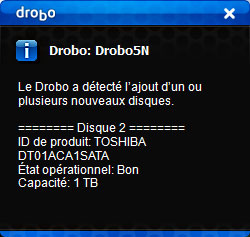 En cas de défaillance ou de dégradation d'un ou plusieurs volumes, le système de gestion permet le remplacement à chaud de celui-ci. Vous êtes averti en temps réel par un pop-up en cas de changement d'état d'un ou plusieurs disques durs. Avec BeyondRAID, vous avez aussi la possibilité de remplacer un disque dur vieillissant et devenu trop petit par un volume plus gros tout en conservant l'accès à vos données. Il est également possible de déplacer vos disques durs déjà installés -toujours sans perdre l'accès aux données enregistrées- car chacun d'eux est reconnu par un identifiant unique. Par exemple, le disque dur placé dans la seconde baie au moment de l'initialisation du NAS restera le n°2même si vous décidez de réorganiser vos disques et que vous le déplacez dans la 5ème baie. Toutes ces manoeuvres se feront sans perdre une seule fois l'accès aux données présentes sur le serveur. Encore une fois, Drobo a simplifié au possible l'utilisation de son produit pour qu'il reste accessible au commun des mortels.
En cas de défaillance ou de dégradation d'un ou plusieurs volumes, le système de gestion permet le remplacement à chaud de celui-ci. Vous êtes averti en temps réel par un pop-up en cas de changement d'état d'un ou plusieurs disques durs. Avec BeyondRAID, vous avez aussi la possibilité de remplacer un disque dur vieillissant et devenu trop petit par un volume plus gros tout en conservant l'accès à vos données. Il est également possible de déplacer vos disques durs déjà installés -toujours sans perdre l'accès aux données enregistrées- car chacun d'eux est reconnu par un identifiant unique. Par exemple, le disque dur placé dans la seconde baie au moment de l'initialisation du NAS restera le n°2même si vous décidez de réorganiser vos disques et que vous le déplacez dans la 5ème baie. Toutes ces manoeuvres se feront sans perdre une seule fois l'accès aux données présentes sur le serveur. Encore une fois, Drobo a simplifié au possible l'utilisation de son produit pour qu'il reste accessible au commun des mortels.
Afin de vérifier l'efficacité du système, nous avons retiré un à un tous les SSD en les remplaçant par des disques durs classiques de diverses capacités (1x500Go, 2x1To, 2x2To), tout en regardant un film via Plex sur une tablette et un PC. Autant dire que la protection des données se fait relativement bien et qu'à aucun moment le film n'a subi de ralentissement sur nos supports durant la manoeuvre.
|
|
 | Un poil avant ?Pubs alakon : Google a tranché 1.7 milliard d'entre elles en 2016 | Un peu plus tard ...Un test pour l'AOC AG251FZ, 240Hz FreeSync avec LFC ! |  |
| 1 • Préambule |
| 2 • Présentation |
| 3 • |
| 4 • Les z'apps |
| 5 • Le protocole |
| 6 • Les résultats |
| 7 • Le verdict |